Les traductions sont fournies par des outils de traduction automatique. En cas de conflit entre le contenu d'une traduction et celui de la version originale en anglais, la version anglaise prévaudra.
Rechercher des conversations analysées par Contact Lens
Vous pouvez rechercher dans les enregistrements analysés et transcrits en fonction des éléments suivants :
-
Locuteur (agent ou client)
-
Mots clés
-
Score de sentiment
-
Temps de non-conversation (pour les appels uniquement)
-
Temps de réponse (pour les chats uniquement)
En outre, vous pouvez rechercher des conversations appartenant à des catégories de contacts spécifiques (c'est-à-dire que la conversation a été classée en fonction de expressions et de mots clés prononcés).
Ces critères sont décrits dans les sections suivantes.
Important
Lorsqu'un Contact Lens est activé sur un contact, après la fin d'un appel ou d'un chat et que l'agent a terminé After Contact Work (ACW), Contact Lens analyse (et transcrit pour les appels) l'enregistrement de la conversation client-agent. L'agent doit d'abord choisir Fermer le contact.
Les transcriptions de chat sont indexées pour la recherche lorsque cette option Contact Lens est activée ; elles ne sont pas indexées pour la recherche si cette option n'Contact Lensest pas activée.
Autorisations requises pour rechercher des conversations
Avant de pouvoir rechercher des conversations, vous devez disposer des autorisations suivantes dans le profil de sécurité. Elles vous permettent d'effectuer le type de recherche que vous voulez.
-
Activez l'une des autorisations suivantes pour accéder à la page Recherche de contacts :
-
Recherche de contacts. Permet de rechercher tous les contacts.
-
Afficher mes contacts : vous permet de rechercher uniquement les contacts que vous avez gérés en tant qu'agent.
-
-
Rechercher des contacts par caractéristiques de conversation. Cela inclut le temps de non-conversation, le score de sentiment et la catégorie de contact.
-
Rechercher des contacts par mots-clés
Pour de plus amples informations, veuillez consulter Attribution des autorisations.
Rechercher des mots ou des expressions
Pour la recherche par mot clé, Contact Lens utilise l'standardanalyseur d'Amazon OpenSearch Service. Cet analyseur n'est pas sensible à la casse. Par exemple, si vous entrez merci de faire affaire avec nous 2 vols ANNULÉS, la recherche porte sur :
[merci, de, faire, affaire, avec, nous 2, vols, annulés]
Si vous entrez « merci de faire affaire avec nous », deux, « vols ANNULÉS », la recherche porte sur :
[remerciements pour votre entreprise, deux, vols annulés]
Pour rechercher des mots ou des expressions dans les conversations
-
Dans Amazon Connect, connectez-vous avec un compte utilisateur auquel le profil de CallCenterManagersécurité a été attribué ou qui est activé pour l'autorisation de recherche de contacts par mots clés.
-
Choisissez Analytique et optimisation, puis Recherche de contacts.
-
Dans la section Filtre, spécifiez la période dans laquelle rechercher, et le canal.
Astuce
Lorsque vous effectuez une recherche par date, vous pouvez rechercher sur un maximum de 8 semaines à la fois.
-
Choisissez Cliquer ici pour ajouter un filtre, puis dans le menu déroulant, choisissez Mots ou expressions.
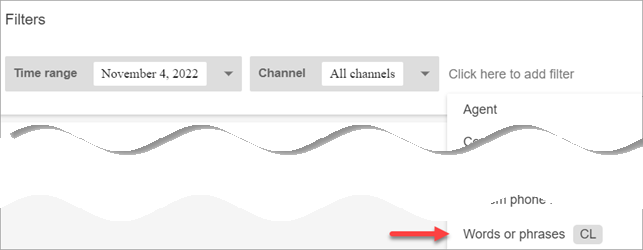
-
Dans la section Utilisé par, choisissez la partie de la conversation que vous souhaitez rechercher. Remarques :
-
Système s'applique au chat, où le participant peut être un bot Lex ou une invite.
-
Pour rechercher des mots ou des expressions utilisés par tous les participants, sélectionnez Agent, Client, Système.
-
Si aucune case n'est cochée, cela signifie rechercher des mots ou des expressions utilisés par l'un des participants.
-
-
Dans la section Logique, choisissez parmi les options suivantes :
-
Choisissez Correspondre à n'importe lequel pour renvoyer les contacts dont les transcriptions contiennent l'un quelconque des mots.
Par exemple, la requête suivante équivaut à la correspondance (hello OR cancellation OR "example airline"). Et comme aucune case Utilisé par n'est sélectionnée, cela signifie « rechercher des contacts où l'un de ces mots a été utilisé par l'un des participants ».
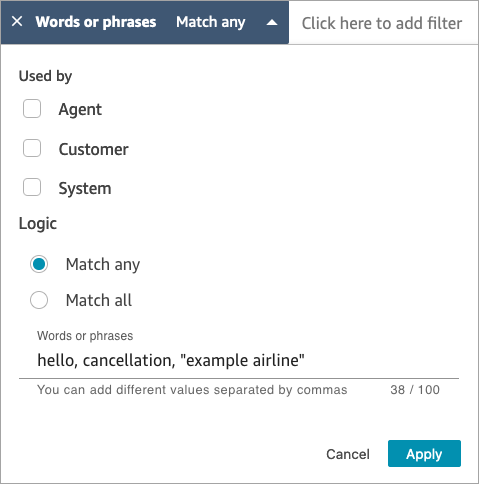
-
Choisissez Correspondre à tous pour renvoyer les contacts dont les transcriptions contiennent tous les mots.
Par exemple, la requête suivante équivaut à la correspondance ("thank you for your business" AND cancellation AND "example airline"). Et comme toutes les cases réservées aux participants sont sélectionnées, cela signifie « rechercher des contacts où tous ces mots et expressions ont été utilisés par tous les participants ».
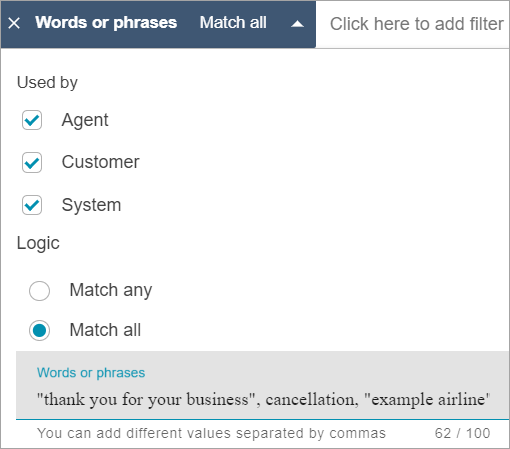
-
-
Dans la section Mots ou expressions, entrez les mots à rechercher, séparés par des virgules. Si vous entrez une expression, placez-la entre guillemets.
Vous pouvez entrer jusqu'à 128 caractères.
Recherche d'un score de sentiment ou évaluation du changement de sentiment
Vous pouvez ainsi rechercher dans les conversations des scores ou des changements de sentiment sur une échelle de -5 (le plus négatif) à +5 (le plus positif). Contact Lens Cela vous permet d'identifier les modèles et les facteurs qui expliquent pourquoi les appels se passent bien ou mal.
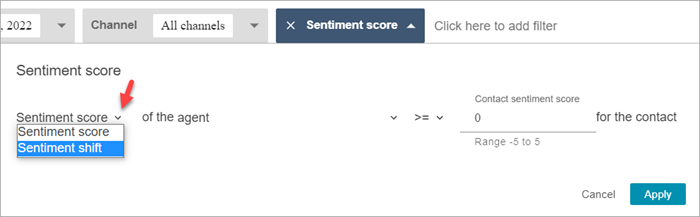
Par exemple, supposons que vous souhaitez identifier et examiner tous les appels qui se sont terminés sur un sentiment négatif du client. Vous pouvez rechercher tous les contacts où le score de sentiment est <= (inférieur ou égal à) -1.
Pour de plus amples informations, veuillez consulter Étude des scores de sentiment.
Pour rechercher des scores de sentiment ou évaluer le changement de sentiment
-
Dans Amazon Connect, connectez-vous avec un compte utilisateur auquel le profil de CallCenterManagersécurité a été attribué ou qui est activé pour l'autorisation de recherche de contacts en fonction des caractéristiques de conversation.
-
Dans la page Recherche de contacts, indiquez si vous souhaitez le score de sentiment des mots ou expressions prononcés par le client ou par l'agent.
-
Dans Type d'analyse de score, spécifiez le type de score à renvoyer :
-
Score de sentiment : cette option renvoie le score moyen pour la partie de la conversation consacrée au client ou à l'agent.
En plus de rechercher les scores de sentiment lorsque l'agent ou le client figure sur le contact, vous pouvez filtrer la recherche en fonction du moment où le client est :
-
Avec un agent sur le chat
-
Sans agent sur le chat : il s'agit du temps pendant lequel le client discute avec un bot, des invites et du temps passé dans la file d'attente.
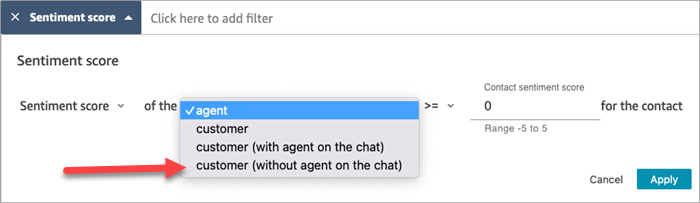
-
-
Changement de sentiment : identifiez les points sur lesquels le sentiment du client ou de l'agent a changé pendant le contact.
Par exemple, l'image suivante montre un exemple de recherche de contacts dont le score d'opinion du client commence à un niveau inférieur ou égal à -1 et se termine à un niveau supérieur ou égal à +1. De plus, le client est sur un chat avec l'agent présent.
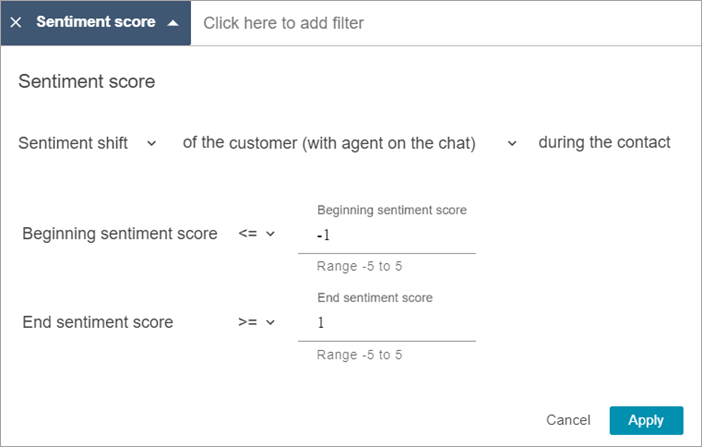
-
Recherche de temps de non-conversation
Pour vous aider à identifier les appels à examiner en détail, vous pouvez rechercher le temps sans parler. Par exemple, vous pouvez rechercher tous les appels où le temps sans parler est supérieur à 20 %, puis les examiner en détail.
Le temps sans parler comprend le temps d'attente et tout silence où les deux participants ne parlent pas pendant plus de trois secondes. Cette durée ne peut pas être personnalisée.
Utilisez la flèche déroulante vers le bas pour indiquer s'il faut rechercher la durée ou le pourcentage du temps sans parler dans les conversations. Ces options sont décrites dans l'image suivante.
Pour plus d'informations sur l'utilisation de ces métriques, consultez Étude du temps de non-conversation.
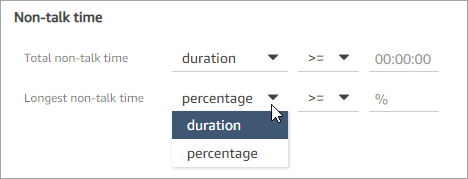
Recherche par temps de réponse pour les conversations par chat
Vous pouvez effectuer une recherche par :
-
Temps de réponse moyen de l'agent ou du client pendant le chat
-
Temps de réponse maximum de l'agent ou du client pendant le chat
Vous indiquez si la durée est inférieure, supérieure ou égale à une durée spécifique. Pour plus d'informations sur l'utilisation de ces métriques, consultez Étudiez le temps de réponse pendant les discussions dans Contact Lens.
Pour connaître les temps de réponse minimaux et maximaux pris en charge, consultez Amazon Connect Spécifications des fonctionnalités des règles.
L'image suivante montre une recherche de contacts pour lesquels le temps de réponse moyen de l'agent était supérieur ou égal à 1 minute.
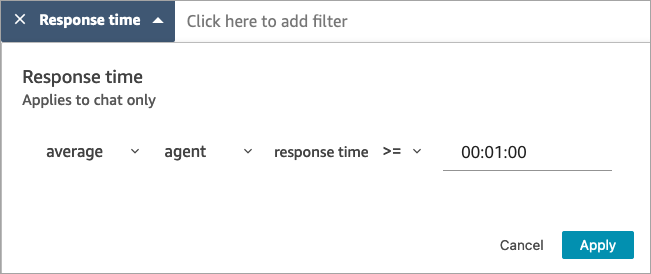
Recherche d'une catégorie de contact
-
Sur la page Recherche de contacts, choisissez Ajouter un filtre, Catégorie de contact.
-
Dans la zone Catégories de contact, utilisez la liste déroulante pour répertorier toutes les catégories actuelles que vous pouvez rechercher. Si vous commencez à taper, l'entrée est utilisée pour faire correspondre les catégories existantes et pour filtrer celles qui ne correspondent pas.
-
Correspondre à n'importe lequel : recherche les contacts correspondant à l'une des catégories sélectionnées.
-
Correspondre à tous : recherche les contacts correspondant à toutes les catégories sélectionnées.
-
Ne faire correspondre à aucun : recherche les contacts ne correspondant à aucune des catégories sélectionnées. Notez que cela ne renverrait que les contacts analysés par l'analyse Contact Lens conversationnelle.
L'image suivante montre un menu déroulant répertoriant toutes les catégories actuelles.
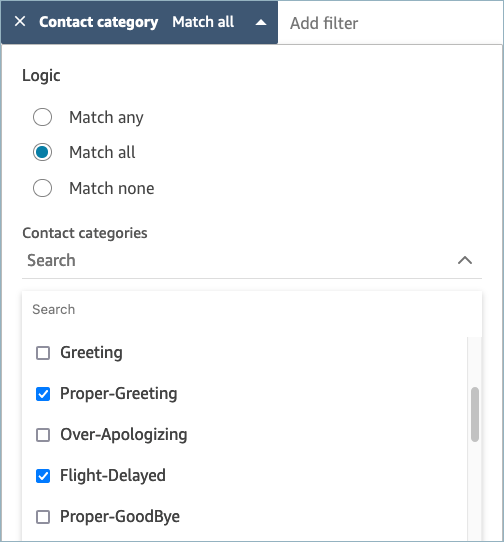
-